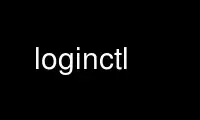
This is the command loginctl that can be run in the OnWorks free hosting provider using one of our multiple free online workstations such as Ubuntu Online, Fedora Online, Windows online emulator or MAC OS online emulator
PROGRAM:
NAME
loginctl - Control the systemd login manager
SYNOPSIS
loginctl [OPTIONS...] {COMMAND} [NAME...]
DESCRIPTION
loginctl may be used to introspect and control the state of the systemd(1) login manager
systemd-logind.service(8).
OPTIONS
The following options are understood:
--no-ask-password
Do not query the user for authentication for privileged operations.
-p, --property=
When showing session/user/seat properties, limit display to certain properties as
specified as argument. If not specified, all set properties are shown. The argument
should be a property name, such as "Sessions". If specified more than once, all
properties with the specified names are shown.
-a, --all
When showing session/user/seat properties, show all properties regardless of whether
they are set or not.
-l, --full
Do not ellipsize process tree entries.
--kill-who=
When used with kill-session, choose which processes to kill. Must be one of leader, or
all to select whether to kill only the leader process of the session or all processes
of the session. If omitted, defaults to all.
-s, --signal=
When used with kill-session or kill-user, choose which signal to send to selected
processes. Must be one of the well known signal specifiers, such as SIGTERM, SIGINT or
SIGSTOP. If omitted, defaults to SIGTERM.
-n, --lines=
When used with user-status and session-status, controls the number of journal lines to
show, counting from the most recent ones. Takes a positive integer argument. Defaults
to 10.
-o, --output=
When used with user-status and session-status, controls the formatting of the journal
entries that are shown. For the available choices, see journalctl(1). Defaults to
"short".
-H, --host=
Execute the operation remotely. Specify a hostname, or a username and hostname
separated by "@", to connect to. The hostname may optionally be suffixed by a
container name, separated by ":", which connects directly to a specific container on
the specified host. This will use SSH to talk to the remote machine manager instance.
Container names may be enumerated with machinectl -H HOST.
-M, --machine=
Execute operation on a local container. Specify a container name to connect to.
--no-pager
Do not pipe output into a pager.
--no-legend
Do not print the legend, i.e. column headers and the footer with hints.
-h, --help
Print a short help text and exit.
--version
Print a short version string and exit.
COMMANDS
The following commands are understood:
Session Commands
list-sessions
List current sessions.
session-status [ID...]
Show terse runtime status information about one or more sessions, followed by the most
recent log data from the journal. Takes one or more session identifiers as parameters.
If no session identifiers are passed, the status of the caller's session is shown.
This function is intended to generate human-readable output. If you are looking for
computer-parsable output, use show-session instead.
show-session [ID...]
Show properties of one or more sessions or the manager itself. If no argument is
specified, properties of the manager will be shown. If a session ID is specified,
properties of the session are shown. By default, empty properties are suppressed. Use
--all to show those too. To select specific properties to show, use --property=. This
command is intended to be used whenever computer-parsable output is required. Use
session-status if you are looking for formatted human-readable output.
activate [ID]
Activate a session. This brings a session into the foreground if another session is
currently in the foreground on the respective seat. Takes a session identifier as
argument. If no argument is specified, the session of the caller is put into
foreground.
lock-session [ID...], unlock-session [ID...]
Activates/deactivates the screen lock on one or more sessions, if the session supports
it. Takes one or more session identifiers as arguments. If no argument is specified,
the session of the caller is locked/unlocked.
lock-sessions, unlock-sessions
Activates/deactivates the screen lock on all current sessions supporting it.
terminate-session ID...
Terminates a session. This kills all processes of the session and deallocates all
resources attached to the session.
kill-session ID...
Send a signal to one or more processes of the session. Use --kill-who= to select which
process to kill. Use --signal= to select the signal to send.
User Commands
list-users
List currently logged in users.
user-status [USER...]
Show terse runtime status information about one or more logged in users, followed by
the most recent log data from the journal. Takes one or more user names or numeric
user IDs as parameters. If no parameters are passed, the status of the caller's user
is shown. This function is intended to generate human-readable output. If you are
looking for computer-parsable output, use show-user instead. Users may be specified by
their usernames or numeric user IDs.
show-user [USER...]
Show properties of one or more users or the manager itself. If no argument is
specified, properties of the manager will be shown. If a user is specified, properties
of the user are shown. By default, empty properties are suppressed. Use --all to show
those too. To select specific properties to show, use --property=. This command is
intended to be used whenever computer-parsable output is required. Use user-status if
you are looking for formatted human-readable output.
enable-linger [USER...], disable-linger [USER...]
Enable/disable user lingering for one or more users. If enabled for a specific user, a
user manager is spawned for the user at boot and kept around after logouts. This
allows users who are not logged in to run long-running services. Takes one or more
user names or numeric UIDs as argument. If no argument is specified, enables/disables
lingering for the user of the session of the caller.
terminate-user USER...
Terminates all sessions of a user. This kills all processes of all sessions of the
user and deallocates all runtime resources attached to the user.
kill-user USER...
Send a signal to all processes of a user. Use --signal= to select the signal to send.
Seat Commands
list-seats
List currently available seats on the local system.
seat-status [NAME...]
Show terse runtime status information about one or more seats. Takes one or more seat
names as parameters. If no seat names are passed the status of the caller's session's
seat is shown. This function is intended to generate human-readable output. If you are
looking for computer-parsable output, use show-seat instead.
show-seat [NAME...]
Show properties of one or more seats or the manager itself. If no argument is
specified, properties of the manager will be shown. If a seat is specified, properties
of the seat are shown. By default, empty properties are suppressed. Use --all to show
those too. To select specific properties to show, use --property=. This command is
intended to be used whenever computer-parsable output is required. Use seat-status if
you are looking for formatted human-readable output.
attach NAME DEVICE...
Persistently attach one or more devices to a seat. The devices should be specified via
device paths in the /sys file system. To create a new seat, attach at least one
graphics card to a previously unused seat name. Seat names may consist only of a–z,
A–Z, 0–9, "-" and "_" and must be prefixed with "seat". To drop assignment of a device
to a specific seat, just reassign it to a different seat, or use flush-devices.
flush-devices
Removes all device assignments previously created with attach. After this call, only
automatically generated seats will remain, and all seat hardware is assigned to them.
terminate-seat NAME...
Terminates all sessions on a seat. This kills all processes of all sessions on the
seat and deallocates all runtime resources attached to them.
EXIT STATUS
On success, 0 is returned, a non-zero failure code otherwise.
ENVIRONMENT
$SYSTEMD_PAGER
Pager to use when --no-pager is not given; overrides $PAGER. Setting this to an empty
string or the value "cat" is equivalent to passing --no-pager.
$SYSTEMD_LESS
Override the default options passed to less ("FRSXMK").
Use loginctl online using onworks.net services
